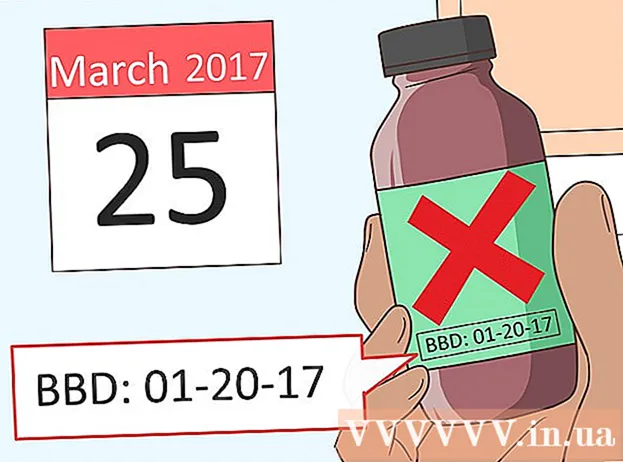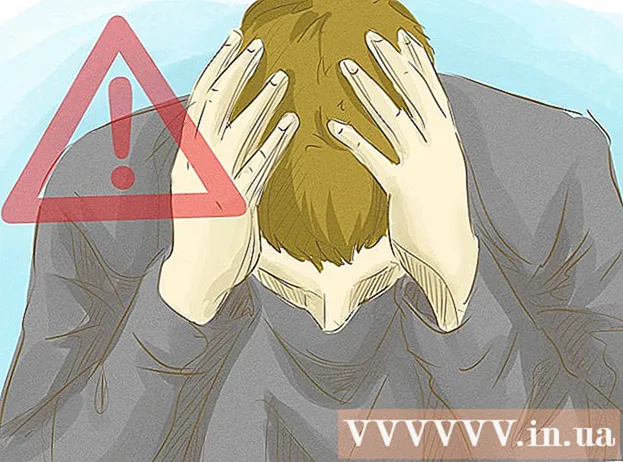Аутор:
Randy Alexander
Датум Стварања:
26 Април 2021
Ажурирати Датум:
1 Јули 2024

Садржај
Овај викиХов вас учи како да водите гласовно ћаскање на свом Нинтендо Свитцх-у. Постоје два начина за гласовно ћаскање током играња компатибилних игара на Нинтендо Свитцх-у. Можете да ћаскате помоћу апликације Нинтендо Свитцх Онлине за Андроид и иОС уређаје. Нинтендо Свитцх је такође способан да подржи гласовне разговоре помоћу уграђеног микрофона. Тренутно су Сплатоон 2 и Фортните игре у којима можете да разговарате гласом. Након што Нинтендо покрене своју плаћену онлајн услугу у септембру 2018. године, подршка за ову функцију ускоро ће бити доступна и за бројне друге игре.
Кораци
Метод 1 од 2: Користите апликацију Нинтендо Свитцх Онлине
Преузмите и инсталирајте апликацију Нинтендо Свитцх Онлине. Апликација Нинтендо Свитцх Онлине доступна је бесплатно у Гоогле Плаи продавници за Андроид паметне телефоне и таблете или у Апп Сторе-у за иПхоне и иПад. Апликација је црвена са речју „Онлине“ испод иконе за две команде јои-цон. Следите ове кораке за преузимање апликације Нинтендо Свитцх Онлине: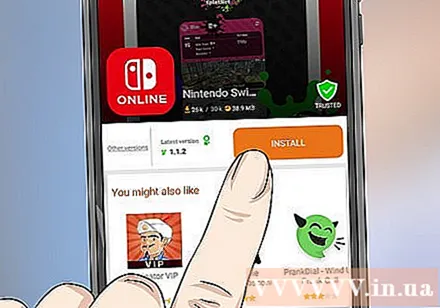
- Отвори Гоогле Плаи продавница или Продавница апликација.
- Потражите „Нинтендо Свитцх Онлине“.
- Кликните ДОБИТИ (Прими) или Инсталирај (Инсталирајте) поред апликације Нинтендо Свитцх Онлине.

Отворите апликацију Нинтендо Свитцх Онлине. Апликацију можете отворити притиском на икону на почетном екрану мобилног уређаја или притиском на дугме Отвори (Отворено) у Апп Сторе / Гоогле Плаи Сторе.
Пријавите се у апликацију Нинтендо Свитцх Онлине. Након отварања апликације, појавиће се неколико информативних екрана. Превуците улево да бисте прешли на последњу страницу и додирните Пријавите се (Пријавите се). Ако немате Нинтендо налог, треба да кликнете Отворите Нинтендо налог на дну екрана и следите упутства за отварање налога.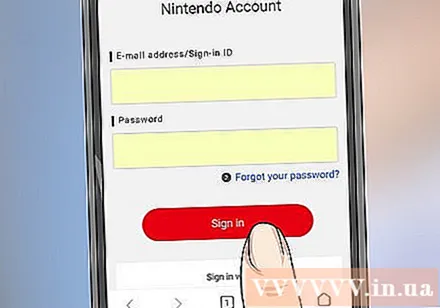
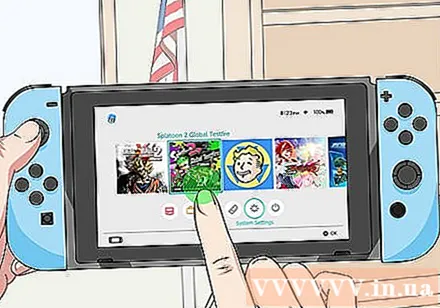
Покрените игру са омогућеним Нинтендо Свитцх мрежним четом. Кликните или одаберите слику игре на почетном екрану Нинтендо Свитцх-а да бисте покренули игру. Тренутно је Сплатоон 2 онлајн игра која подржава онлајн ћаскање путем апликације Нинтендо Свитцх Онлине.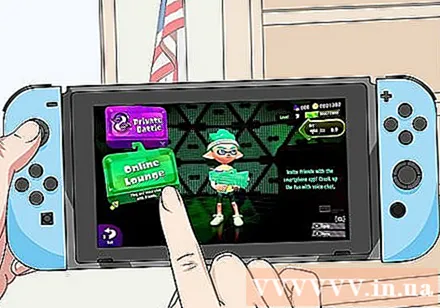
Изаберите ћаскање на мрежи. Игра која подржава онлајн ћаскање имаће могућност стварања или придруживања ћаскању на главном менију или листи опција. С обзиром да је Сплатоон 2 једина игра која подржава онлајн ћаскање, морате да одете у Онлине Лоунге у Сплатоон 2.- Покрените Сплатоон 2.
- притисните дугме ЗР + ЗЛ Почетак
- притисните дугме А. непрекидно игнорисати све вести и новости.
- притисните дугме Икс да отворите мени.
- Изаберите Лоби (или Гриззцо за Салмон Рун).
- Изаберите Онлине Лоунге.
Придружите се соби или изаберите Направите собу (Створи собу). Ако добијете позивницу, можете одабрати којој соби ћете се придружити. Ако нема позивнице, изаберите Направите собу.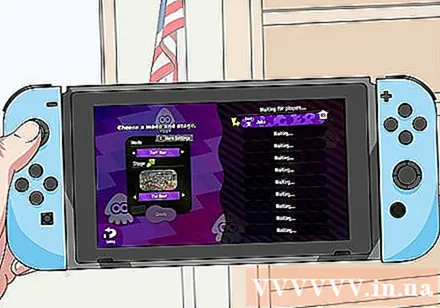
Изаберите режим игре. Можете да изаберете Привате Матцх (Приватна утакмица) или други режим који игра нуди.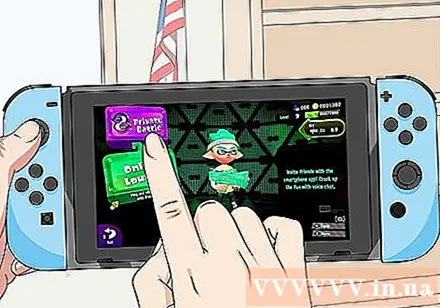
- Ако је могуће, означите поље да омогућите својим пријатељима да учествују у цхату са лозинком.
Кликните У реду. Ово дугме се налази у центру екрана Нинтендо Свитцх.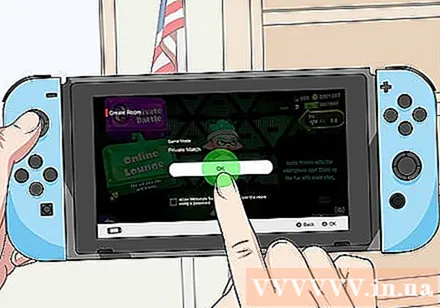
Кликните Пошаљите обавештење на мој паметни уређај (Пошаљите обавештења паметним уређајима). Соба за ћаскање на Нинтендо Свитцх Онлине биће направљена на паметном телефону или таблету.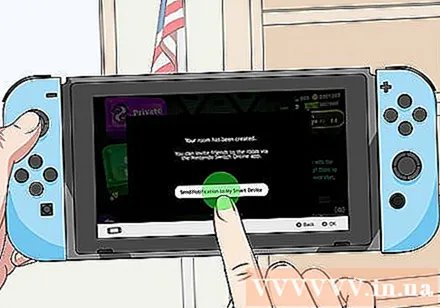
Додирните траку за ћаскање на дну апликације. На паметном телефону или таблету додирните траку за ћаскање у дну екрана. Соба за ћаскање се отвара са могућностима за позивање пријатеља.
Позовите пријатеље у чет собу. Постоје три начина да позовете пријатеља на ћаскање.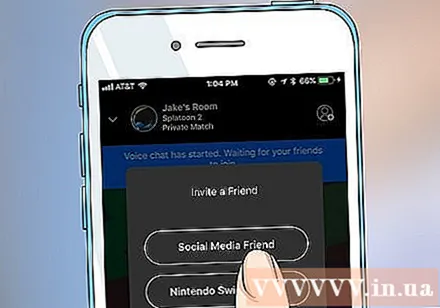
- Друштвени медији омогућава вам позивање пријатеља са друштвених мрежа. Додирните ову опцију и изаберите друштвену мрежу да бисте поставили везу за позив на ту платформу апликације.
- Нинтендо Свитцх Фриенд вам омогућава да позовете пријатеље са вашег Нинтендо Свитцх налога.
- Корисници са којима сте се играли вам омогућава да позовете кориснике који су раније свирали заједно.
Користите функције ћаскања на Нинтендо Свитцх Онлине. Након подешавања собе за ћаскање на Нинтендо Свитцх Онлине, имаћете следеће опције: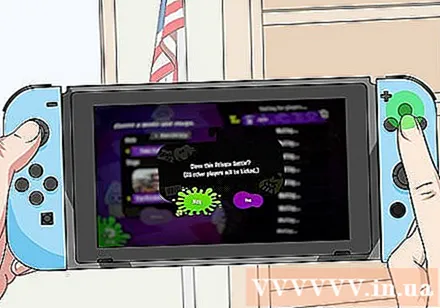
- Позовите пријатеље: Да бисте позвали још пријатеља на ћаскање, додирните особу у горњем десном углу апликације Нинтендо Свитцх Онлине.
- Занемари цхат собу: Кликните на икону микрофона равном линијом да бисте искључили собу за ћаскање.
- Напусти цхат: Да бисте напустили собу за ћаскање, кликните на „Кс“ у дну екрана.
Метод 2 од 2: Користите слушалице са интегрисаним микрофоном
Повежите интегрисани микрофон за слушалице са прикључком за слушалице. Утичница за слушалице се налази изнад Нинтендо Свитцх-а, поред утора за картице за игре.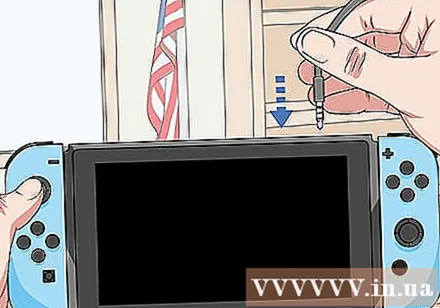
Покрените компатибилну игру за више играча. Да бисте започели игру на Нинтендо Свитцх-у, кликните или изаберите игру на почетном екрану Нинтендо Свитцх-а. Тренутно је једина игра која подржава вишечланско ћаскање преко слушалица Фортните, коју можете бесплатно преузети из Нинтендо еСхоп-а.
Изаберите режим за више играча. Компатибилна игра вам омогућава да ћаскате са члановима тима преко слушалица са микрофоном. На Фортните-у можете да ћаскате са својим тимом или пријатељима у режиму Баттле Роиал. реклама